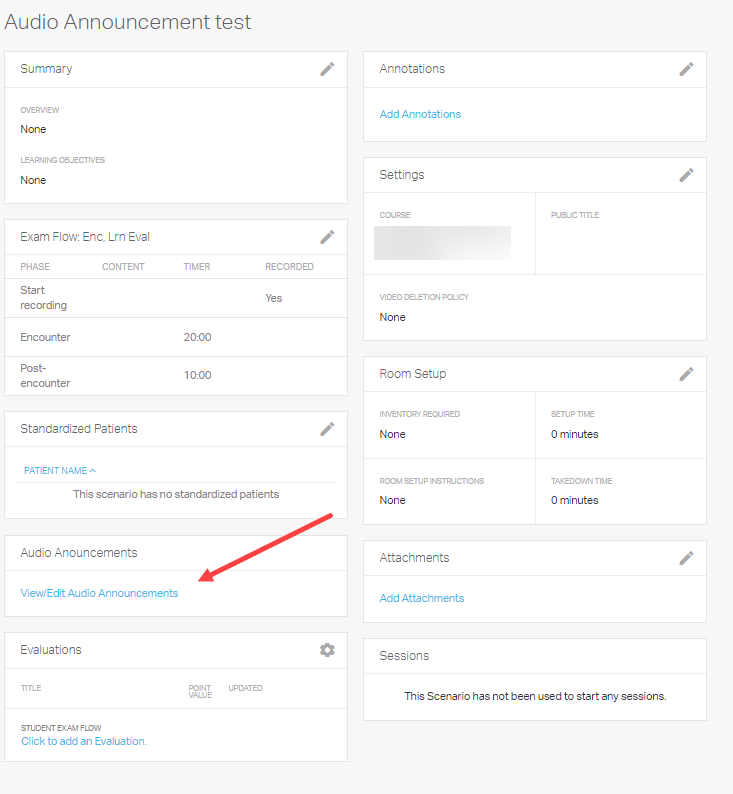Exam System을 갖춘 SimCapture Enterprise: 오디오 공지사항 생성, 편집 및 추가
SimCapture Enterprise Exam 시스템에서 오디오 안내를 쉽게 만들고, 편집하고, 추가하는 방법을 알아보고 시험 경험을 개선하세요.
시스템 관리자와 관리자는 이제 오디오 공지를 만들어 시나리오에 추가할 수 있습니다. 이러한 공지는 학습자와 SP에게 만남/만남 후 종료까지 5분, 2분, 1분이 남았음을 알려줍니다.
사용 중인 오디오 안내는 삭제할 수 없습니다.
이것이 어떻게 이루어지는지 아래를 살펴보겠습니다.
오디오 안내문 만들기 및 편집
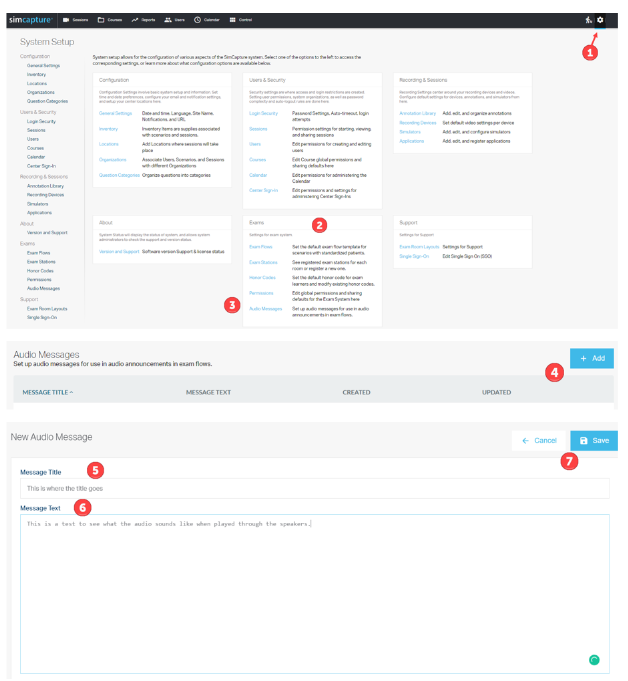
- 기어 아이콘을 클릭하여 시스템 설정 영역에 액세스합니다.
- 시험 포드로 가세요.
- 오디오 메시지 링크를 클릭하세요.
- + 추가를 클릭하세요
- 오디오 메시지의 제목을 입력하세요.
- 오디오 메시지의 텍스트를 입력하세요. 이것은 음성으로 변환되어 스피커를 통해 재생됩니다.
- 저장을 클릭하세요.
15MB 오디오 파일(.mp3, .adts, .flax)을 업로드하여 오디오 안내 방송을 하면 다른 음성을 사용하거나, 소리와 음성을 결합하거나, 여러 언어로 안내 방송을 제공할 수 있습니다.
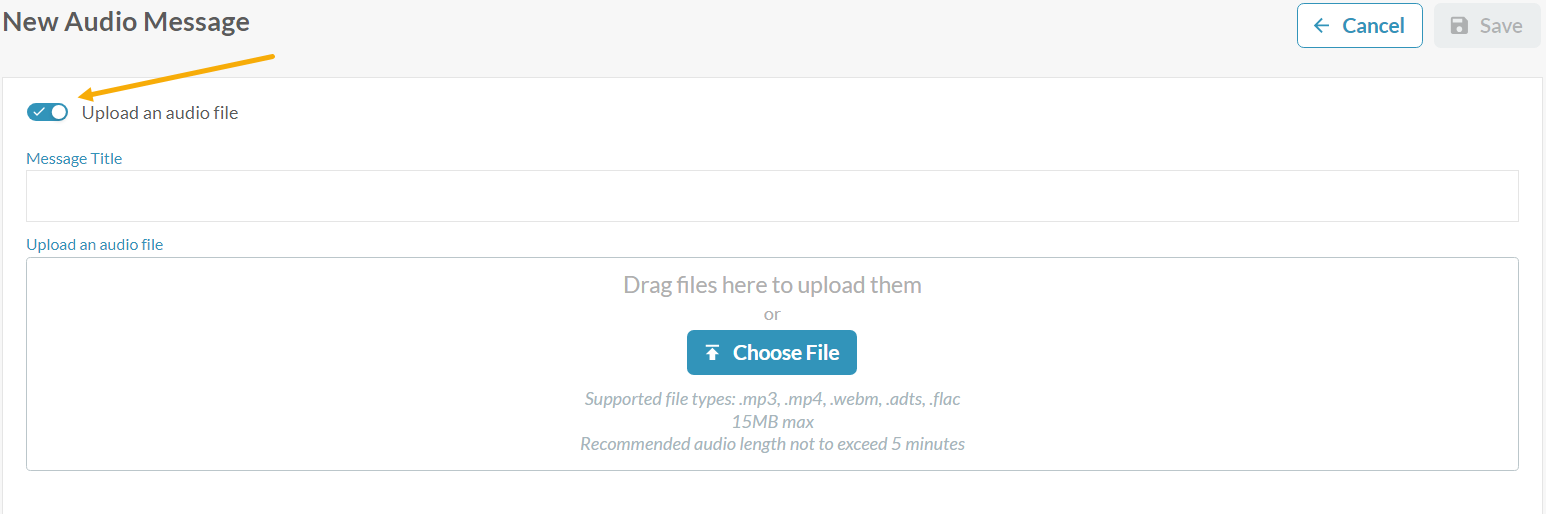
오디오 발표 편집
- 저장된 오디오 메시지로 이동합니다.
- 오디오 메시지의 제목을 클릭하세요.
- 오디오 메시지를 편집하세요.
시나리오에 오디오 안내 추가
과정 관리자는 시나리오 시험 흐름을 구성할 때 오디오 공지를 활성화하고 구성할 수 있습니다. 새 시나리오에 오디오 공지를 추가하려면 다음 단계를 따르세요.
- 시나리오를 추가하려는 코스 이름을 클릭하세요.
- 커리큘럼 포드에서 새로운 시나리오 추가를 클릭합니다.
- 새로 만들기를 클릭합니다.
- 필수 제목을 추가합니다. 개요 및 학습 목표는 시나리오를 만드는 데 필수는 아니지만 정보를 보관하는 데 유용합니다.
- 시나리오 요구 사항 포드에서 표준화된 환자를 선택합니다. 참고: 오디오 안내를 추가하려면 이 옵션을 선택해야 합니다.
- 시험 구성 요소 선택 목록에서 오디오 알림을 선택하세요.
- 저장을 클릭하세요.
'저장'을 클릭하면 아래 화면이 나오는데, 여기서 오디오 메시지 드롭다운에서 공지사항을 선택하여 이전에 만든 공지사항을 추가할 수 있으며, 공지사항을 재생할 길이도 추가할 수 있습니다.
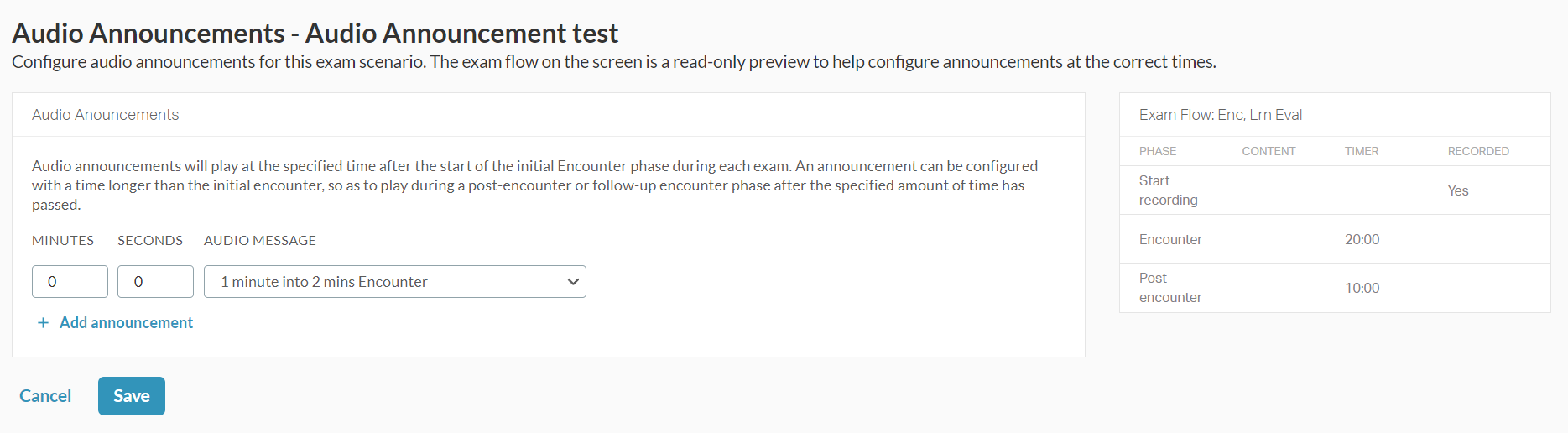
선택한 후에는 '저장'을 클릭하는 것을 잊지 마세요.
오디오 안내를 저장하면 방금 만든 시나리오로 돌아가고, 거기에서 오디오 안내를 보고 편집할 수 있습니다.